맥북 사용자라면 무조건 써야 할 생산성 핵심 도구 모음집 💻✨
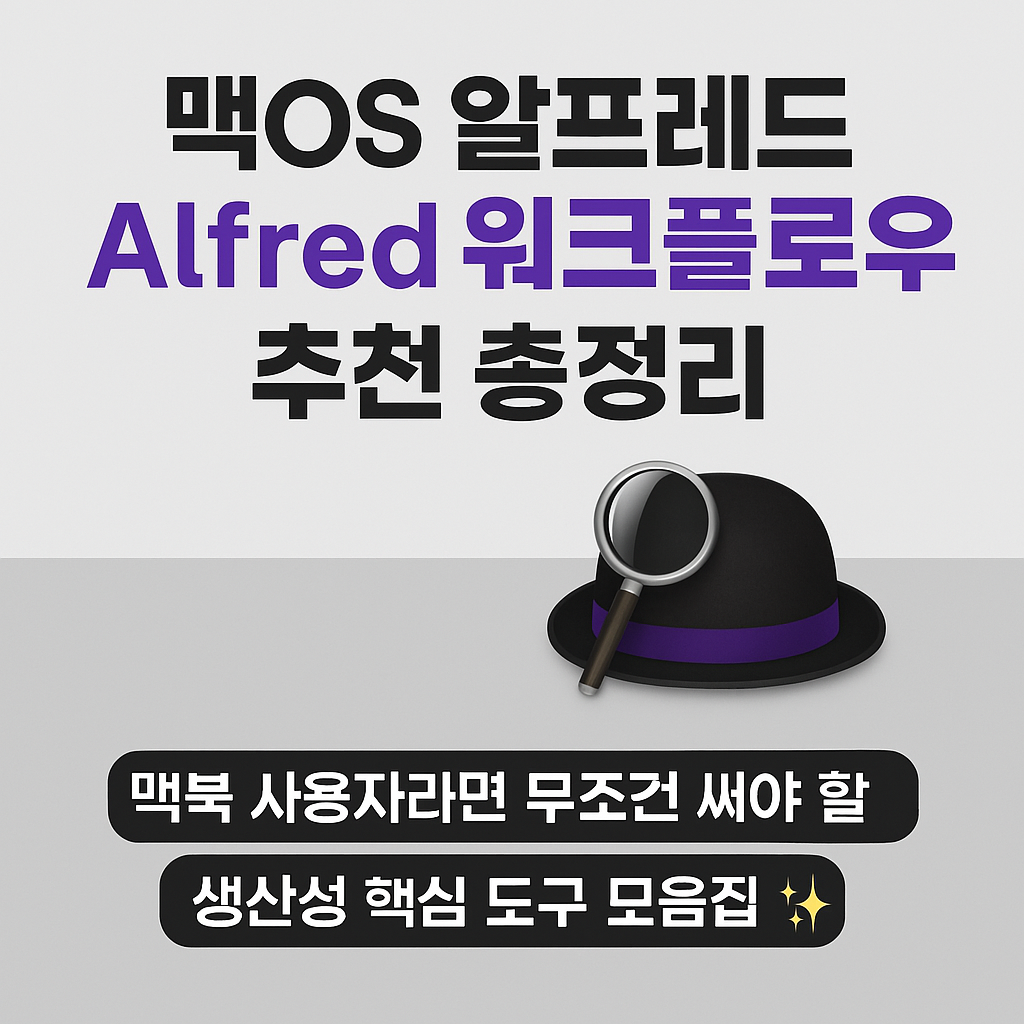
안녕하세요 여러분! 혹시 맥북을 쓰면서 이런 고민 해보신 적 있으신가요?
매일 반복되는 작업들, 어딨는지 헷갈리는 앱들, 검색할 때마다 열리는 사파리 창...
그런 번거로움을 한 방에 해결해주는 게 바로 Alfred 앱과 워크플로우랍니다!
오늘은 직접 추천하는, 맥에서 알프레드를 제대로 활용할 수 있는 워크플로우들을 소개해드릴게요.
정말 실용적인 것들만 콕! 집어서 알려드리니 기대하셔도 좋아요 😊
📚 목차
알프레드가 필요한 이유 🤔
맥OS에는 기본적으로 Spotlight라는 검색 기능이 있지만, Alfred는 그 이상의 빠른 검색, 실행, 자동화를 제공합니다.
앱 실행, 웹 검색, 계산, 시스템 제어, 클립보드 이력 관리, 워크플로우 기반 자동화 등… 작업을 최소한의 키 입력으로 완료할 수 있게 도와주는 게 바로 Alfred예요.
예를 들어, "웹사이트 열기", "파일 검색", "간단한 계산", "시스템 종료", "특정 폴더 이동"을 단축키 한두 번으로 해결할 수 있다면 얼마나 편할까요?
알프레드는 이 모든 걸 해내는 마법 같은 앱입니다.
추천 워크플로우 TOP 5 🛠️
| 워크플로우 이름 | 기능 요약 | 추천 포인트 |
|---|---|---|
| Web Search | 입력과 동시에 구글/유튜브/네이버 등 원하는 사이트로 검색 | 웹서핑 시간을 절약하고 브라우저 창을 줄일 수 있어요 |
| Clipboard History | 복사한 내용을 최대 수백 개까지 보관하고 재활용 가능 | 복사-붙여넣기 업무가 많은 분들에게 필수! |
| File Search Enhancer | Finder보다 빠르고 정확하게 파일 검색 | 대용량 폴더에서 파일 찾기 작업에 강력해요 |
| System Commands | 재시작, 종료, 화면잠금 등을 키보드로 실행 | 마우스 클릭 없이 시스템 제어가 가능해요 |
| Snippets | 자주 사용하는 문장을 단축어로 저장해 자동 입력 | 반복적인 타이핑에서 해방됩니다! |
워크플로우 설치 방법 🔧
알프레드 워크플로우 설치는 생각보다 아주 간단해요. 아래 단계를 순서대로 따라오시면 금방 적용할 수 있어요 😊
- Alfred 앱을 설치하고 Powerpack 구매 (무료는 워크플로우 기능 제한 있음)
- 워크플로우 파일(.alfredworkflow)을 다운받기
- 다운받은 파일을 더블클릭하면 Alfred에 자동으로 추가돼요
- Alfred → Preferences → Workflows 에서 설정 조정
커뮤니티에서 공유되는 수많은 워크플로우도 자유롭게 활용 가능하니, Alfred Forum이나 Packal에서 마음껏 탐색해보세요!
활용 꿀팁 및 단축키 정리 💡
Alfred를 마스터하려면 단축키 설정과 개인화가 핵심이에요.
다음과 같은 팁들을 활용해보세요:
- Option + Space로 Alfred 호출 단축키 설정하기 (Spotlight와 겹치지 않게)
- 자주 사용하는 워크플로우에는 Hotkey 지정해서 한 번에 실행
- Clipboard History는 최대 3개월치 저장 가능, 민감한 정보는 제외 설정 가능
- Snippets는 업무별 폴더로 정리해서 자동화 텍스트 세팅하면 최고!
- 유튜브 검색, 트위터 글쓰기, 이모지 복사 등 커스텀 워크플로우로 SNS 작업도 자동화
워크플로우를 만들거나 수정할 수 있는 기본 개념도 익혀두면, 나만의 생산성 도구를 직접 구성할 수 있어요!
자주 묻는 질문들(FAQ) 🙋♀️
- Alfred는 무료인가요?
Powerpack 기능이 필요한 경우 유료입니다. 단, 기본 검색 및 일부 기능은 무료로 사용 가능해요. - 워크플로우는 어떻게 만들 수 있나요?
Alfred → Workflows → ‘+’ 클릭 후 트리거, 액션 등 연결해서 직접 만들 수 있어요. - Alfred와 Raycast의 차이점은 뭔가요?
Alfred는 커스터마이징과 자동화에 강하고, Raycast는 기본 기능과 UI가 세련돼요. 목적에 따라 선택하세요. - Alfred가 한글 검색도 되나요?
기본은 영문 기반이지만, 워크플로우를 통해 네이버, 다음 등 한글 검색도 가능하게 설정할 수 있어요. - Alfred를 다른 맥으로 이전하려면 어떻게 해야 하나요?
Alfred 설정 폴더를 iCloud/Dropbox로 연결하거나 수동 백업을 통해 옮기면 됩니다. - Alfred에서 음성 명령은 사용할 수 없나요?
기본적으로는 제공하지 않지만, 음성 인식 앱과 연동하면 가능합니다.
지금까지 Alfred 워크플로우의 모든 것을 함께 살펴보았는데요, 읽어주시고 따라와 주셔서 진심으로 감사합니다 😊
Mac 사용자라면, 단순한 앱 런처 수준을 넘어서 생산성을 극대화하는 도구로 Alfred를 반드시 활용해보시길 추천드려요!
지금 소개해드린 워크플로우 외에도 커뮤니티에는 수많은 고수들의 꿀팁과 도구가 넘쳐난답니다.
Alfred는 배우면 배울수록 ‘나만의 디지털 비서’가 되어줄 거예요.
혹시 Alfred를 이미 사용하고 계신다면, 댓글로 여러분의 워크플로우 추천도 공유해 주세요! 다른 분들에게도 큰 도움이 될 거예요 🙌
Alfred로 여러분의 Mac 생활이 더 똑똑하고 빠르게 변화하길 바랄게요.
'팁&테크 > MAC OS' 카테고리의 다른 글
| 맥 구입하면 무조건 설치하는 무료 앱 7가지 (0) | 2025.04.11 |
|---|---|
| 맥OS/맥북 시스템 확장 프로그램을 활성화 하는 방법 (0) | 2024.03.04 |
| [강추] 최고의 맥 알프레드 워크플로우 뭐든지 계산한다.- Mac Alfred Workflows Calculate Anything (1) | 2022.01.06 |
| 애플 모바일 디바이스 타입 (Apple mobile device types) (0) | 2021.12.29 |
| 맥OS 사용자가 바로 설치해야 할 무료 프로그램 추천 35가지 (0) | 2021.10.19 |